Google Photos mới nâng cấp tính năng tìm kiếm hình ảnh chuyên nghiệp hơn khi bạn có thể tìm kiếm ảnh người nhanh chóng, thông qua tính năng nhận dạng gương mặt trong hình ảnh của Google Photos. Tính năng này sẽ giúp người dùng dễ dàng trong việc tìm kiếm ảnh thay vì phải tìm kiểu thủ công. Bài viết dưới đây sẽ hướng dẫn bạn tìm ảnh một người trên Google Photos.
Hướng dẫn tìm ảnh một người trên Google Photos
Hướng dẫn nhanh
Mở ứng dụng Google Photos > Nhấn công cụ Tìm kiếm > Chọn xem ảnh khuôn mặt > Chọn khuôn mặt muốn tìm.
Hướng dẫn chi tiết
Bước 1:
Trước hết bạn truy cập vào giao diện ứng dụng Google Photos rồi nhấn vào mục Tìm kiếm để tìm kiếm hình ảnh. Tiếp đến chúng ta sẽ thấy mục Mọi người với các khuôn mặt mà ứng dụng nhận biết được, nhấn Xem tất cả để xem danh sách các khuôn mặt.
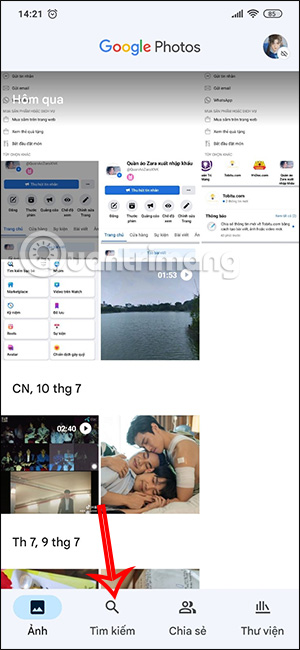
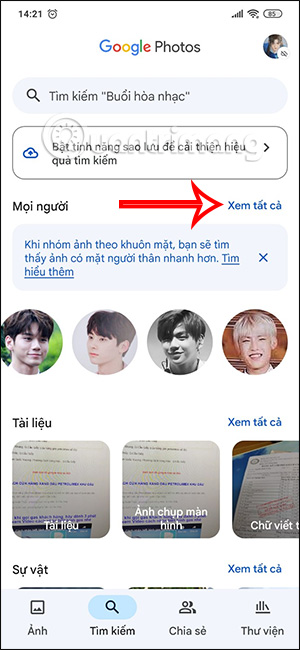
Bước 2:
Tại đây bạn nhấn vào gương mặt mà mình muốn tìm kiếm hình ảnh trên Google Photos.
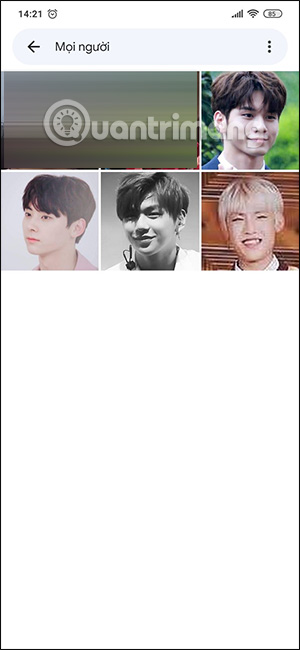
Bước 3:
Kết quả sẽ hiển thị hình ảnh trên Google Photos có gương mặt của người bạn cần tìm kiếm. Ứng dụng Google Photos cũng sẽ phân loại nội dung tìm kiếm để hiển thị như Video, hình ảnh của người được chọn, ảnh tự chụp,...
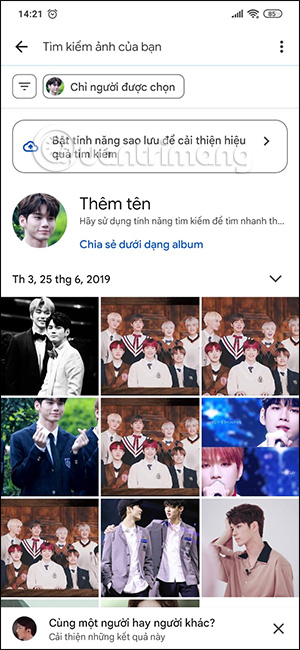
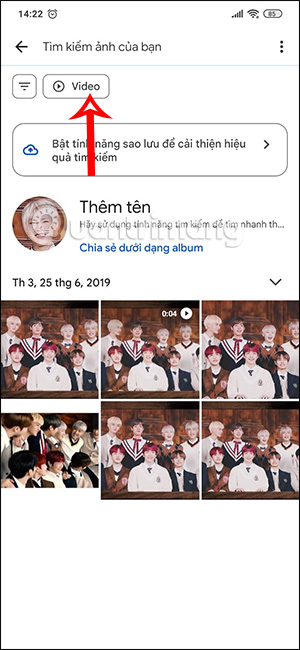
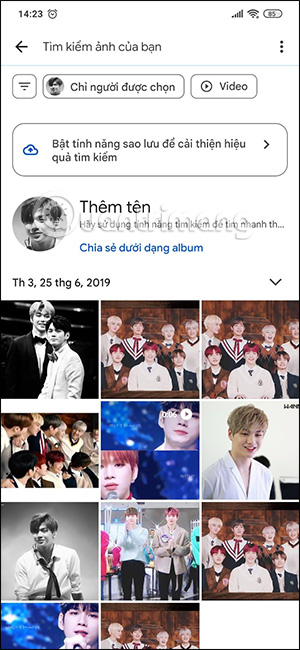
Bước 4:
Bạn có thể nhấn vào biểu tượng bộ lọc 3 dấu gạch ngang để xem các bộ lọc tìm kiếm mà Google Photos hỗ trợ. Bạn có thể lựa chọn Video, hình ảnh tự chụp theo từng khuôn mặt mà ứng dụng hỗ trợ.
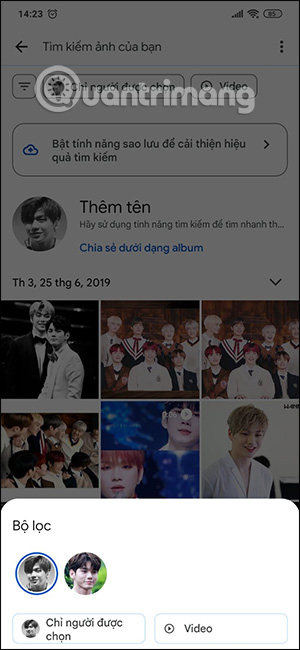
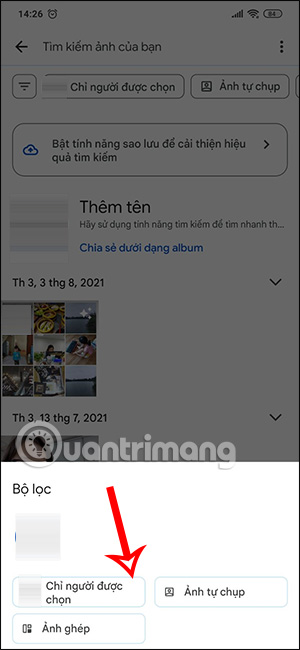
Bước 5:
Hình ảnh sau khi tìm được thì bạn có thể nhấn vào biểu tượng 3 chấm ở góc phải trên cùng, sau đó nhấn chọn để chọn hình ảnh và thực hiện tiếp các hành động hoặc những tùy chọn khác cho hình ảnh như trong menu tùy chọn.

 Công nghệ
Công nghệ  AI
AI  Windows
Windows  iPhone
iPhone  Android
Android  Học IT
Học IT  Download
Download  Tiện ích
Tiện ích  Khoa học
Khoa học  Game
Game  Làng CN
Làng CN  Ứng dụng
Ứng dụng 

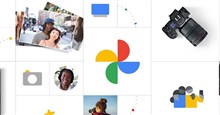



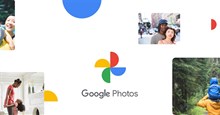












 Linux
Linux  Đồng hồ thông minh
Đồng hồ thông minh  macOS
macOS  Chụp ảnh - Quay phim
Chụp ảnh - Quay phim  Thủ thuật SEO
Thủ thuật SEO  Phần cứng
Phần cứng  Kiến thức cơ bản
Kiến thức cơ bản  Lập trình
Lập trình  Dịch vụ công trực tuyến
Dịch vụ công trực tuyến  Dịch vụ nhà mạng
Dịch vụ nhà mạng  Quiz công nghệ
Quiz công nghệ  Microsoft Word 2016
Microsoft Word 2016  Microsoft Word 2013
Microsoft Word 2013  Microsoft Word 2007
Microsoft Word 2007  Microsoft Excel 2019
Microsoft Excel 2019  Microsoft Excel 2016
Microsoft Excel 2016  Microsoft PowerPoint 2019
Microsoft PowerPoint 2019  Google Sheets
Google Sheets  Học Photoshop
Học Photoshop  Lập trình Scratch
Lập trình Scratch  Bootstrap
Bootstrap  Năng suất
Năng suất  Game - Trò chơi
Game - Trò chơi  Hệ thống
Hệ thống  Thiết kế & Đồ họa
Thiết kế & Đồ họa  Internet
Internet  Bảo mật, Antivirus
Bảo mật, Antivirus  Doanh nghiệp
Doanh nghiệp  Ảnh & Video
Ảnh & Video  Giải trí & Âm nhạc
Giải trí & Âm nhạc  Mạng xã hội
Mạng xã hội  Lập trình
Lập trình  Giáo dục - Học tập
Giáo dục - Học tập  Lối sống
Lối sống  Tài chính & Mua sắm
Tài chính & Mua sắm  AI Trí tuệ nhân tạo
AI Trí tuệ nhân tạo  ChatGPT
ChatGPT  Gemini
Gemini  Điện máy
Điện máy  Tivi
Tivi  Tủ lạnh
Tủ lạnh  Điều hòa
Điều hòa  Máy giặt
Máy giặt  Cuộc sống
Cuộc sống  TOP
TOP  Kỹ năng
Kỹ năng  Món ngon mỗi ngày
Món ngon mỗi ngày  Nuôi dạy con
Nuôi dạy con  Mẹo vặt
Mẹo vặt  Phim ảnh, Truyện
Phim ảnh, Truyện  Làm đẹp
Làm đẹp  DIY - Handmade
DIY - Handmade  Du lịch
Du lịch  Quà tặng
Quà tặng  Giải trí
Giải trí  Là gì?
Là gì?  Nhà đẹp
Nhà đẹp  Giáng sinh - Noel
Giáng sinh - Noel  Hướng dẫn
Hướng dẫn  Ô tô, Xe máy
Ô tô, Xe máy  Tấn công mạng
Tấn công mạng  Chuyện công nghệ
Chuyện công nghệ  Công nghệ mới
Công nghệ mới  Trí tuệ Thiên tài
Trí tuệ Thiên tài